尊敬的网友们好!这篇文章主要是给大家详细描述关于“鸿蒙系统怎么安装google play”的核心内容以及“鸿蒙操作系统如何升级”的相关信息,希望对您有所帮助,请往下看。
怎么升级鸿蒙系统?在最近华为正式发布鸿蒙系统,同时公布了一些可以升级的手机型号,那我们该怎么将手机系统升级到鸿蒙呢,鸿蒙系统在哪里升级,下面就和小编一起来看看吧!


升级教程
1.由于目前只有华为手机支持鸿蒙系统,在这里以华为手机为例,打开华为手机自带的【我的华为】;

2.进入后在首页点击HarmongOS抢先体验下的【立即尝鲜】按钮;

3.在三种尝鲜版本中,选择支持自己机型的版本,点击【立即尝鲜】按钮;

4.从正在进行中的手机版本中,找到自己的手机机型,点击下方的【报名公测】;

5.然后将自动跳转到对应的帖子中,仔细阅读该帖子,根据帖子的内容进行升级;

6.在帖子的最下方,点击【参加公测活动】按钮,进入正式的报名页面;

7.这一步需要注意的是,因为点击的人数过多,所以会出现下图的提示页面,只需要重新返回帖子,再次点击参加公测活动按钮直到进入下一步页面;

8.在正式报名页面,阅读声明之后点击最下方的【同意】;

9.同意之后将需要下载公测描述文件,点击【下载描述文件】,并在弹出的“安装此网页配置文件以参与公测活动……”窗口中,点击【允许】,在公测通知窗口继续点击【同意】;


10.等待描述文件安装成功,出现如下图的提示表示鸿蒙系统的描述文件已成功安装;

11.打开手机的【设置】,点击【系统和更新】一项设置;

12.选择【软件更新】,更新手机系统为鸿蒙系统;

13.自动检测后,将检测到鸿蒙系统,点击下方的【下载并安装】,之后无需手动操作了;

14.下载完成后等待校验成功,手机将自动重启,开机后将正式使用鸿蒙系统。

支持机型

以上就是鸿蒙系统怎么升级的全部内容了,希望以上内容对您有所帮助!
总结:以上内容就是关于鸿蒙系统怎么安装google play和鸿蒙操作系统如何升级的全部内容,是由网络编辑之家小编认真整理编辑的,如果对您有帮助请收藏转发...感谢支持!
